Как сделать Google Карты по умолчанию на iPhone
Что нужно знать
- Невозможно выбрать приложение карты по умолчанию в настройках iPhone.
- Установите Chrome в качестве веб-браузера по умолчанию из Настройки нажав Хром > Браузерное приложение по умолчанию > Хром.
Карты Google - наиболее широко используемое картографическое приложение в США, но пользователи iPhone по умолчанию должны использовать Apple Maps. Если вы предпочитаете использовать Google Maps в качестве картографического приложения по умолчанию на вашем iPhone, вы должны быть готовы пойти на некоторые жертвы.
Как изменить приложение с картой по умолчанию на iPhone?
К сожалению, на iPhone нет возможности выбрать приложение карты по умолчанию. Хотя можно изменить другие приложения по умолчанию на iPhone, например, ваш предпочтительный веб-браузер, Apple в настоящее время не предлагает эту функцию для каких-либо картографических приложений iOS, включая Google Maps.
Как сделать Google Карты по умолчанию на iOS 14?
Если вы не хотите сделать джейлбрейк своего iPhone, что не рекомендуется и противоречит условиям обслуживания iPhone, единственный способ имитировать создание Google Maps вашим картографическим приложением по умолчанию на iOS 14 - это использование других приложений Google в качестве приложений по умолчанию (если вы еще не используете их).
Приложения Google разработаны для взаимодействия друг с другом, поэтому они предлагают большую гибкость при использовании Google Maps в качестве предпочитаемого вами картографического приложения. Два наиболее подходящих приложения для использования - это Chrome в качестве веб-браузера по умолчанию и Gmail в качестве почтовой программы по умолчанию.
Как установить Chrome в качестве веб-браузера по умолчанию для использования Google Maps
Когда вы нажмете на адрес местоположения в Chrome, вы сможете просмотреть его на Google Maps.
Открытым Настройки.
-
Прокрутите список приложений вниз и коснитесь Хром.
Кончик
Скачать Chrome для iOS если у вас его еще нет.
Нажмите Браузерное приложение по умолчанию.
-
Нажмите Хром.
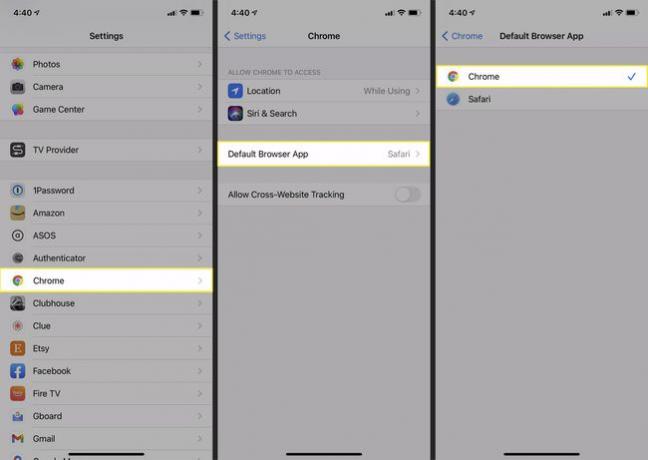
Теперь всякий раз, когда вы нажимаете на адрес в Chrome, чтобы увидеть его местоположение, вас спросят, хотите ли вы просмотреть его в Apple Maps или Google Maps.
Как установить Gmail в качестве почтового приложения по умолчанию для использования Google Maps
Вам необходимо использовать Gmail в качестве почтового приложения по умолчанию, если вы хотите иметь возможность открывать адреса местоположений, которые вы получаете по электронной почте, в Картах Google.
Открытым Настройки.
-
Прокрутите список приложений вниз и коснитесь Gmail.
Кончик
Скачать Gmail для iOS если у вас его еще нет.
Нажмите Почтовое приложение по умолчанию.
-
Нажмите Gmail.
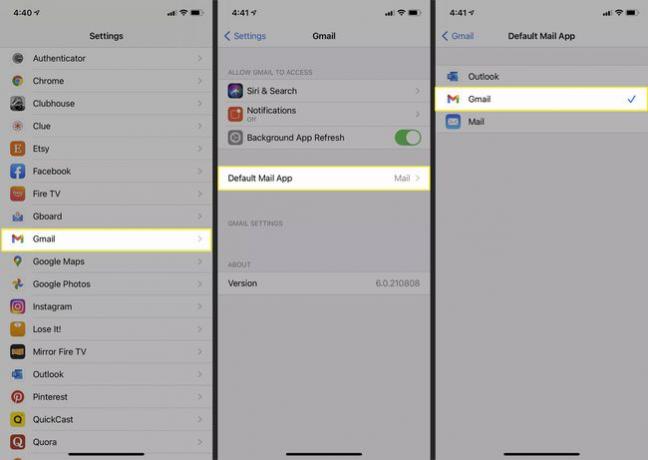
Выйдите из настроек и откройте Gmail.
Нажмите меню значок в верхнем левом углу строки поиска.
Прокрутите вниз до конца меню и коснитесь Настройки.
Нажмите Приложения по умолчанию.
-
Под Навигация из вашего местоположения, нажмите Карты Гугл, тогда под Переходить между локациями, нажмите Карты Гугл опять таки.
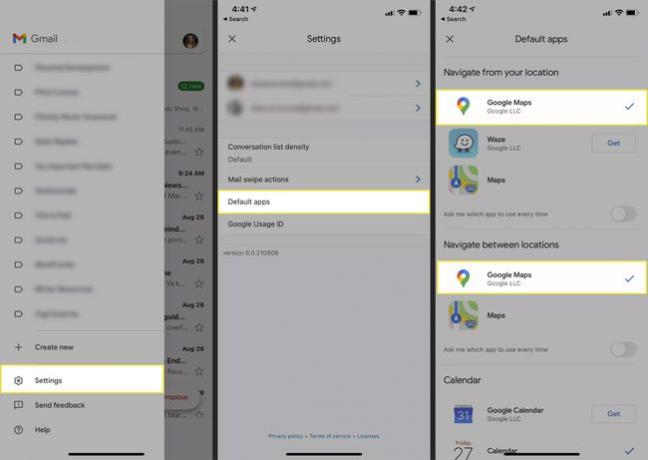
Теперь всякий раз, когда вы нажимаете на адрес в сообщении в Gmail, вас спрашивают, хотите ли вы просмотреть его в Apple Maps или Google Maps.
часто задаваемые вопросы
-
Как сделать так, чтобы шкала времени Карт Google работала на iPhone по умолчанию?
К сохранять историю местоположений на вашем iPhone с помощью шкалы времени Google Maps, коснитесь значка своего профиля> Настройки > Личный контент > Настройки местоположения > Службы геолокации включены. Затем включите историю местоположений из своей учетной записи Google. Контроль активности. Затем просмотрите свою историю в приложении Google Maps на вашем iPhone с помощью изображения профиля> Ваша Хронология.
-
Как сделать Google Карты по умолчанию на iPhone под управлением iOS 10?
К сожалению, вы можете изменить почтовые и браузерные приложения по умолчанию только на iOS 14 и выше. Вы можете сделайте Gmail почтовым приложением по умолчанию на вашем iPhone в настройках приложения Gmail или выберите один из множества других вариантов, например Hey или Spark. Вы также можете выбрать DuckDuckGo, Firefox, Chrome или Microsoft Edge вместо Safari в качестве браузера.
